Cómo Desatascar y Quitar las Teclas de una Laptop.
En algún momento de la vida útil de una laptop, es común que las teclas se atoren o se ensucien. Esto puede ser una molestia para cualquier usuario, especialmente si afecta la productividad en el trabajo o en los estudios. Afortunadamente, hay maneras sencillas de desatascar y quitar las teclas de una laptop.
Primero, es importante asegurarse de tener las herramientas adecuadas, como un destornillador pequeño y un cepillo suave. A continuación, se debe retirar con cuidado la tecla atascada utilizando el destornillador. Luego, se limpia el área con el cepillo suave y se vuelve a colocar la tecla en su lugar. Con estos simples pasos, se puede solucionar rápidamente el problema y mantener la laptop en óptimas condiciones de uso.
- Cómo solucionar un teclado atascado en una Laptop: Consejos y trucos de mantenimiento.
- Cómo reparar una tecla del teclado del portátil
-
How to Remove Laptop Keyboard Keys
- ¿Cuáles son los métodos más efectivos para desatascar las teclas de una laptop?
- ¿Cómo puedo evitar dañar el teclado al quitar las teclas atascadas?
- ¿Qué herramientas necesito para quitar y limpiar las teclas de una laptop?
- ¿Es recomendable desmontar completamente el teclado para limpiarlo o solo es necesario quitar las teclas atascadas?
- Resumen
- Comparte y Comenta
Cómo solucionar un teclado atascado en una Laptop: Consejos y trucos de mantenimiento.
Cómo solucionar un teclado atascado en una Laptop
Si tienes un teclado atascado en tu laptop, puede ser una situación frustrante, especialmente si dependes de tu computadora para trabajar o estudiar. Afortunadamente, hay varios consejos y trucos de mantenimiento que pueden ayudarte a solucionar el problema sin tener que llevarla a un técnico.
Paso 1: Limpiar el teclado
La razón más común por la que un teclado se atasca es la acumulación de suciedad, migas o polvo debajo de las teclas. Para solucionar esto, lo primero que debes hacer es apagar la laptop y desconectarla del adaptador de corriente. Luego, voltea la laptop y agítala suavemente para eliminar cualquier partícula suelta.
Una vez hecho esto, utiliza una lata de aire comprimido para soplar aire en el teclado y eliminar cualquier suciedad o polvo restante. Si no tienes una lata de aire comprimido, también puedes utilizar un cepillo de cerdas suaves para limpiar debajo de las teclas. Asegúrate de ser cuidadoso y no ejercer demasiada presión sobre las teclas para evitar dañarlas.
Paso 2: Retirar las teclas para una limpieza más profunda
Si el teclado sigue atascado después de limpiarlo superficialmente, es posible que necesites retirar las teclas para limpiarlas más a fondo. Antes de hacer esto, asegúrate de tener un diagrama o una fotografía del teclado para saber exactamente dónde van cada una de las teclas.
Mira También Cómo Encender el Teclado de una Laptop: Guía Paso a Paso.
Cómo Encender el Teclado de una Laptop: Guía Paso a Paso.Para retirar las teclas, utiliza una herramienta de extracción de teclas o un clip de papel desplegado. Con cuidado, desliza la herramienta debajo de la tecla y levántala suavemente. Si te cuesta trabajo retirar alguna tecla, no fuerces demasiado para evitar dañar el mecanismo de la tecla.
Una vez que hayas retirado todas las teclas, limpia la superficie del teclado con un paño suave y húmedo. También puedes utilizar un hisopo de algodón empapado en alcohol isopropílico para limpiar el mecanismo de cada tecla. Asegúrate de dejar secar completamente antes de volver a colocar las teclas.
Paso 3: Verificar si hay algún problema con el software
En algunos casos, un teclado atascado en una laptop puede ser causado por un problema de software. Para verificar si este es el caso, intenta reiniciar la laptop y verificar si el problema persiste. Si el problema continúa después del reinicio, abre el Administrador de Dispositivos y verifica si hay algún problema con el controlador del teclado.
Para hacer esto, haz clic derecho en el menú Inicio y selecciona "Administrador de Dispositivos". Busca el teclado en la lista de dispositivos y haz clic derecho en él. Selecciona "Propiedades" y luego la pestaña "Controlador". Aquí puedes actualizar el controlador o desinstalarlo y reinstalarlo.
Paso 4: Reemplazar el teclado
Si has intentado todos los pasos anteriores y tu teclado sigue atascado, es posible que necesites reemplazarlo. Puedes buscar tutoriales en línea para encontrar la forma de reemplazar el teclado de tu laptop específica, o acudir a un técnico para que lo haga por ti.
En conclusión, si tienes un teclado atascado en tu laptop, no te rindas y llames a un técnico inmediatamente. Con estos consejos y trucos de mantenimiento, puedes solucionar el problema tú mismo y ahorrar tiempo y dinero. Recuerda ser cuidadoso y no forzar las teclas durante el proceso de limpieza o extracción.
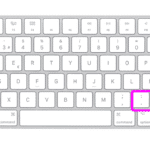 Cómo Insertar los Dos Puntos en una Laptop.
Cómo Insertar los Dos Puntos en una Laptop.Cómo reparar una tecla del teclado del portátil
How to Remove Laptop Keyboard Keys
¿Cuáles son los métodos más efectivos para desatascar las teclas de una laptop?
Existen varios métodos efectivos para desatascar las teclas de una laptop. Aquí te menciono algunos:
1. Utiliza aire comprimido: Puedes comprar un bote de aire comprimido en cualquier tienda de electrónica y usarlo para soplar debajo de las teclas y eliminar cualquier suciedad o polvo que pueda estar atascando las teclas.
2. Usa una aspiradora: Si no tienes aire comprimido, puedes utilizar una aspiradora para succionar la suciedad y los restos que puedan estar debajo de las teclas.
3. Aplica alcohol isopropílico: Si la suciedad está más pegada, puedes humedecer un paño con alcohol isopropílico y frotarlo suavemente debajo de las teclas para limpiarlas.
4. Retira las teclas: Si ninguna de las opciones anteriores funciona, puedes retirar las teclas con cuidado y limpiarlas individualmente.
Es importante tener en cuenta que siempre debes desconectar la laptop de la corriente eléctrica y retirar la batería antes de realizar cualquier tipo de mantenimiento. Además, si no te sientes seguro realizando estos procedimientos, es mejor llevar tu laptop a un técnico especializado en mantenimiento de PC para evitar dañarla aún más.
Mira También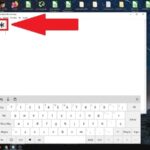 Cómo Usar el Teclado para Poner Asteriscos en un Laptop con Windows 10
Cómo Usar el Teclado para Poner Asteriscos en un Laptop con Windows 10 ¿Cómo puedo evitar dañar el teclado al quitar las teclas atascadas?
Para evitar dañar el teclado al quitar las teclas atascadas, sigue estos pasos:
1. Apaga el ordenador y desconecta el teclado.
2. Utiliza una herramienta suave y delgada, como un destornillador o una tarjeta de crédito vieja, para levantar cuidadosamente la tecla atascada desde los bordes.
3. Evita tirar o doblar la tecla ya que esto puede dañar los mecanismos internos del teclado.
4. Limpia cuidadosamente debajo de la tecla con una lata de aire comprimido o un cepillo suave para eliminar cualquier suciedad o escombros.
5. Si la tecla no vuelve a encajar correctamente, es posible que debas reemplazarla.
Recuerda:
- Nunca uses objetos afilados o puntiagudos para quitar las teclas, ya que esto puede rayar o dañar el teclado.
- Siempre apaga el ordenador y desconecta el teclado antes de intentar quitar cualquier tecla.
- Si no te sientes cómodo haciendo reparaciones en tu teclado, es mejor llevarlo a un profesional para que lo repare.
¿Qué herramientas necesito para quitar y limpiar las teclas de una laptop?
Para quitar y limpiar las teclas de una laptop, necesitarás las siguientes herramientas:
- Un destornillador pequeño
- Un cepillo suave
- Un paño limpio y suave
- Un recipiente con agua tibia y jabón suave
- Una bolsa de plástico con cierre hermético
A continuación, sigue los siguientes pasos:
Mira También Cómo Reparar una Tecla de Laptop HP de Manera Sencilla
Cómo Reparar una Tecla de Laptop HP de Manera Sencilla- Apaga la laptop y desconecta el cargador.
- Usando el destornillador, retira las teclas cuidadosamente. Es importante tomar nota de la ubicación de cada tecla para poder volver a colocarlas correctamente.
- Con el cepillo suave, limpia las teclas y la superficie debajo de ellas. Si hay suciedad acumulada, puedes utilizar el paño humedecido con agua tibia y jabón suave.
- Deja secar las teclas y la superficie debajo de ellas completamente antes de volver a colocarlas. Puedes acelerar el proceso de secado utilizando un secador de pelo en la configuración de aire frío.
- Una vez que todo esté seco, vuelve a colocar las teclas con cuidado en su lugar original.
- Guarda cualquier tecla de repuesto en una bolsa de plástico con cierre hermético en caso de que necesites reemplazar alguna en el futuro.
- Enciende la laptop y comprueba que todas las teclas funcionan correctamente.
Recuerda siempre tener precaución al manipular los componentes de tu laptop y asegurarte de seguir las instrucciones adecuadas para evitar dañarla.
¿Es recomendable desmontar completamente el teclado para limpiarlo o solo es necesario quitar las teclas atascadas?
En el mantenimiento de PC, es importante mantener todos los componentes limpios y libres de polvo y suciedad para evitar problemas a largo plazo. En cuanto al teclado, lo ideal es realizar una limpieza regular utilizando aire comprimido y un paño suave para eliminar el polvo y la suciedad acumulada.
No es necesario desmontar completamente el teclado para realizar una limpieza adecuada. En la mayoría de los casos, basta con retirar las teclas atascadas o las que presentan suciedad visible para poder limpiar debajo de ellas.
Si deseas realizar una limpieza más profunda, es posible desmontar el teclado, pero esto puede ser complicado y requiere cierta habilidad técnica. Si no estás seguro de cómo hacerlo, es mejor llevar el teclado a un técnico especializado para evitar causar daños irreparables.
En resumen, para el mantenimiento del teclado, se recomienda una limpieza regular utilizando aire comprimido y un paño suave. No es necesario desmontar completamente el teclado, pero si decides hacerlo, es importante tener cuidado y buscar ayuda profesional si es necesario.
Resumen
En conclusión, el mantenimiento de una laptop es esencial para prolongar su vida útil y mejorar su rendimiento. Uno de los problemas más comunes que enfrentan los usuarios es el atasco o la obstrucción de las teclas. Afortunadamente, con algunas herramientas y técnicas sencillas, puedes solucionar este problema de manera rápida y efectiva.
Mira También Cómo Obtener el Símbolo @ en una Laptop.
Cómo Obtener el Símbolo @ en una Laptop.Para desatascar y quitar las teclas de una laptop, es importante tener en cuenta algunos pasos clave. Primero, asegúrate de desconectar la laptop de la fuente de alimentación y retirar la batería. Luego, utiliza una herramienta pequeña y plana, como un destornillador o una tarjeta de crédito, para levantar cuidadosamente la tecla afectada. Una vez que hayas levantado la tecla, limpia el área debajo con aire comprimido y un paño suave para eliminar cualquier suciedad o residuo acumulado. Por último, vuelve a colocar la tecla en su lugar y presiona suavemente hasta que encaje en su posición original.
Recuerda: Siempre debes tener cuidado al manipular las teclas de tu laptop para evitar dañarlas o romperlas. Además, intenta evitar el uso de productos químicos agresivos o abrasivos al limpiar la laptop, ya que podrían causar daños irreparables.
En resumen, el mantenimiento regular de una laptop es fundamental para garantizar su buen funcionamiento, y la eliminación de obstrucciones en las teclas es una tarea que puedes realizar fácilmente en casa con las herramientas adecuadas y un poco de precaución.
Comparte y Comenta
¡Gracias por leer nuestro artículo sobre cómo desatascar y quitar las teclas de una laptop! Esperamos que haya sido útil para ti. Si te gustó este contenido, no dudes en compartirlo en tus redes sociales para que más personas puedan beneficiarse de esta información valiosa.
Además, nos encantaría saber tu opinión sobre este tema. ¿Has experimentado algún problema con las teclas de tu laptop? ¿Te resultó útil nuestra guía para solucionar este problema? Deja un comentario a continuación y cuéntanos tus experiencias.
¡No olvides que puedes ponerte en contacto con el administrador de este blog si tienes alguna pregunta o sugerencia sobre el contenido que publicamos aquí! Estamos siempre dispuestos a escuchar tus opiniones y ayudarte en todo lo que podamos.
Mira También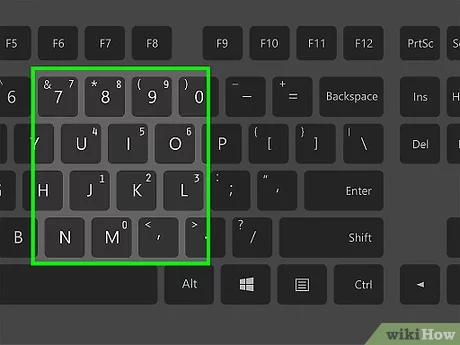 Cómo Insertar el Símbolo @ en una Laptop.
Cómo Insertar el Símbolo @ en una Laptop.Si quieres conocer otros artículos parecidos a Cómo Desatascar y Quitar las Teclas de una Laptop. puedes visitar la categoría Teclado.
Deja una respuesta

¡Más Contenido!